如何关闭电脑开机自动启动的软件 怎样关闭电脑开机自动运行程序
更新时间:2023-02-21 13:42:48作者:xiaoliu
我们在电脑开机后,系统会自动启动一些程序,有一些是系统默认自动的,但这些程序会影响电脑开机的速度,觉得速度慢了我们就可以关闭这些软件来提高开机速度,那么怎样关闭电脑开机自动运行程序呢,下面小编给大家分享关闭电脑开机自动运行程序的方法。
解决方法:
1、点击电脑桌面左下角下方的开始图标,在弹出的上拉菜单中,找到【运行】,并点击它。
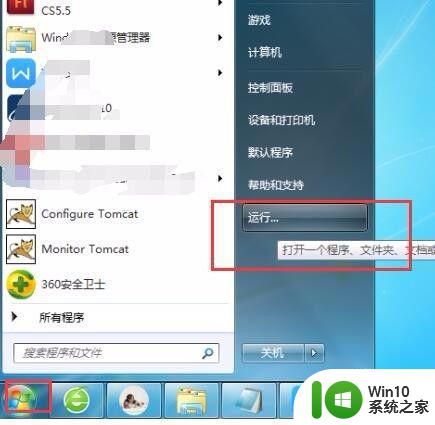
2、会在电脑桌面上弹出一个【运行窗口】,刚窗口有一个输入框。
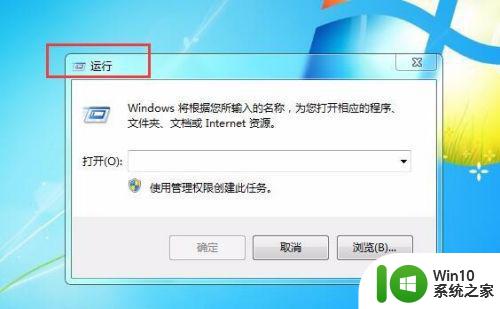
3、在输入框中输入【msconfig】,然后点击【确定】按钮。
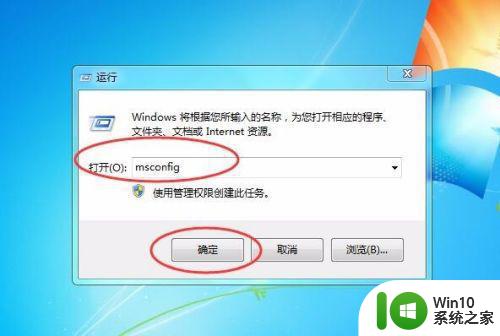
4、然后桌面上会出现一个【系统配置】窗口。
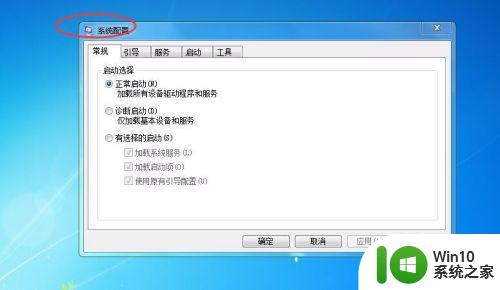
5、该窗口刚开始是默认显示【常规】选项卡,我们将其切换到【启动】选项卡。
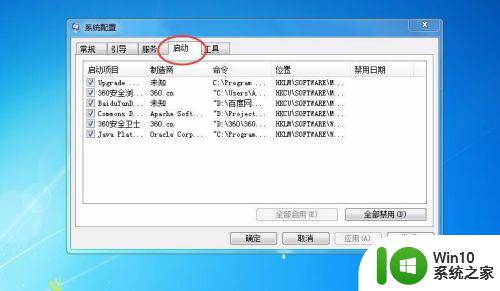
6、然后在【启动项目】下方找到不需要自动启动的程序,并将其取消勾选即可。
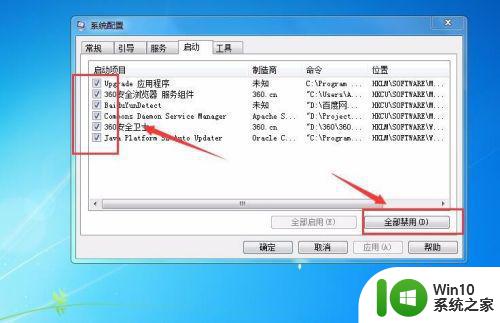
以上就是关闭电脑开机自动运行程序的方法,有不想让电脑开机自动启动软件的,可以按上面的方法来进行关闭。
如何关闭电脑开机自动启动的软件 怎样关闭电脑开机自动运行程序相关教程
- 电脑软件自动启动在哪里关闭 电脑开机后如何关闭自动启动的程序
- 电脑的开机自启动软件的关闭方法 电脑开机时自动启动软件如何关闭
- 电脑软件开机自动启动怎样取消 电脑开机自动启动的软件如何关闭
- windows开机自动启动程序怎么关闭 windowswindows开机自启应用关闭方法
- 电脑怎么关闭自动启动软件 如何在电脑上关闭自动启动的软件
- 如何关闭360开机自动启动 360安全卫士如何关闭开机启动
- 电脑开机自启软件怎么取消 电脑开机自启动软件关闭方法
- 怎么调开机自动启动项 如何关闭开机自动启动项
- steam开机自启动在哪里关闭 如何在开机时自动启动Steam
- 电脑开机bios自检如何关闭 怎样关闭bios开机自检
- 怎么关闭苹果电脑启动项 苹果笔记本电脑如何关闭开机自启动项
- 电脑自动开关机是什么原因 电脑自动开关机是怎么办
- U盘装机提示Error 15:File Not Found怎么解决 U盘装机Error 15怎么解决
- 无线网络手机能连上电脑连不上怎么办 无线网络手机连接电脑失败怎么解决
- 酷我音乐电脑版怎么取消边听歌变缓存 酷我音乐电脑版取消边听歌功能步骤
- 设置电脑ip提示出现了一个意外怎么解决 电脑IP设置出现意外怎么办
电脑教程推荐
- 1 w8系统运行程序提示msg:xxxx.exe–无法找到入口的解决方法 w8系统无法找到入口程序解决方法
- 2 雷电模拟器游戏中心打不开一直加载中怎么解决 雷电模拟器游戏中心无法打开怎么办
- 3 如何使用disk genius调整分区大小c盘 Disk Genius如何调整C盘分区大小
- 4 清除xp系统操作记录保护隐私安全的方法 如何清除Windows XP系统中的操作记录以保护隐私安全
- 5 u盘需要提供管理员权限才能复制到文件夹怎么办 u盘复制文件夹需要管理员权限
- 6 华硕P8H61-M PLUS主板bios设置u盘启动的步骤图解 华硕P8H61-M PLUS主板bios设置u盘启动方法步骤图解
- 7 无法打开这个应用请与你的系统管理员联系怎么办 应用打不开怎么处理
- 8 华擎主板设置bios的方法 华擎主板bios设置教程
- 9 笔记本无法正常启动您的电脑oxc0000001修复方法 笔记本电脑启动错误oxc0000001解决方法
- 10 U盘盘符不显示时打开U盘的技巧 U盘插入电脑后没反应怎么办
win10系统推荐
- 1 番茄家园ghost win10 32位官方最新版下载v2023.12
- 2 萝卜家园ghost win10 32位安装稳定版下载v2023.12
- 3 电脑公司ghost win10 64位专业免激活版v2023.12
- 4 番茄家园ghost win10 32位旗舰破解版v2023.12
- 5 索尼笔记本ghost win10 64位原版正式版v2023.12
- 6 系统之家ghost win10 64位u盘家庭版v2023.12
- 7 电脑公司ghost win10 64位官方破解版v2023.12
- 8 系统之家windows10 64位原版安装版v2023.12
- 9 深度技术ghost win10 64位极速稳定版v2023.12
- 10 雨林木风ghost win10 64位专业旗舰版v2023.12